Πώς να βελτιώσετε την παραγωγικότητά σας στο LinkedIn με εφαρμογές τρίτων μερών: Social Media Examiner
εργαλεία Linkedin Linkedin / / September 26, 2020
 Χρησιμοποιείτε το LinkedIn για να συνδεθείτε με νέες προοπτικές;
Χρησιμοποιείτε το LinkedIn για να συνδεθείτε με νέες προοπτικές;
Ψάχνετε καλύτερους τρόπους δικτύωσης με το LinkedIn;
Οι σωστές εφαρμογές τρίτων μπορούν να εξοικονομήσουν χρόνο και να αυτοματοποιήσουν την εμπειρία σας στο LinkedIn.
Σε αυτό το άρθρο θα ανακαλύψετε εφαρμογές που θα βοηθήσουν στην αύξηση της επικοινωνίας και της παραγωγικότητάς σας στο LinkedIn.

Ακούστε αυτό το άρθρο:
Πού να εγγραφείτε: Apple Podcast | Google Podcasts | Spotify | RSS
Κάντε κύλιση στο τέλος του άρθρου για συνδέσμους προς σημαντικούς πόρους που αναφέρονται σε αυτό το επεισόδιο.
# 1: Evernote
Η χρήση του Evernote είναι σαν να έχετε το γραφείο σας στην τσέπη σας.
Η χρήση του Evernote μαζί με το LinkedIn το καθιστά εύκολο συνδεθείτε με νέους ανθρώπους, δημιουργήστε αντίγραφα ασφαλείας των πληροφοριών σας ανά πάσα στιγμή, απλοποιήστε τις επικοινωνίες και γράψτε περιεχόμενο εν κινήσει. Σας επιτρέπει γράψτε σημειώσεις, τραβήξτε φωτογραφίες, καταγράψτε ήχο και πολλά άλλα όταν είστε εν κινήσει
Στη συνέχεια, όλα είναι διαθέσιμα με μερικές βρύσες στο δάχτυλό σας, όπου κι αν βρίσκεστε.
Υπάρχουν δωρεάν και premium εκδόσεις του Evernote. Προς την ξεκινήστε με τη δωρεάν έκδοσηαπλά μεταβείτε στο κατάστημα εφαρμογών σας και κατεβάστε και εγκαταστήστε το.
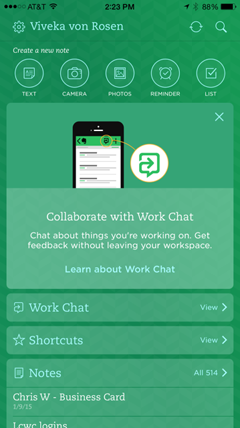
Προς την συνδέστε το Evernote στο LinkedIn, μεταβείτε στην εφαρμογή Evernote Mobile και κάντε κλικ στο Ρυθμίσεις. Για iOS, μεταβείτε στην επιλογή Γενικά και, στη συνέχεια, κάντε κλικ στο Κάμερα.
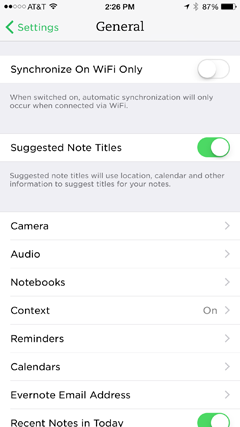
Επόμενο, επιλέξτε Επαγγελματικές κάρτες.
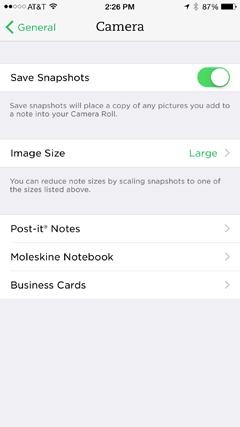
Εισαγάγετε το email και τον κωδικό πρόσβασής σας, και συνδεθείτε στο LinkedIn.
Οι χρήστες Android πρέπει να κάνουν κλικ στις Ρυθμίσεις και στην Κάμερα και μετά να συνδεθούν.
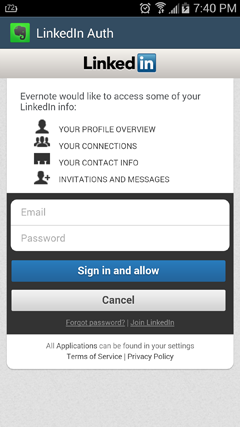
Το Evernote και το LinkedIn είναι πλέον συνδεδεμένα. Μπορείτε να τα αποσυνδέσετε ανά πάσα στιγμή.
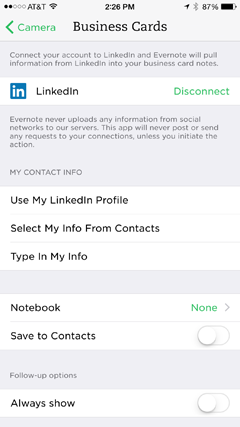
1. Σάρωση επαγγελματικών καρτών
Το LinkedIn είχε ένα πραγματικά εξαιρετικό εργαλείο που ονομάζεται Cardmunch που σας επέτρεψε να τραβήξετε φωτογραφίες επαγγελματικών καρτών και στη συνέχεια να στείλετε μια πρόσκληση για σύνδεση στο LinkedIn μέσω της εφαρμογής. Δεν κατάφεραν ποτέ να λειτουργήσουν αποτελεσματικά με το Android, επομένως διέκοψαν την εφαρμογή πέρυσι.
Το Evernote έχει παρόμοιο χαρακτηριστικό που σας επιτρέπει τραβήξτε μια φωτογραφία μιας επαγγελματικής κάρτας, και μετά ζητήστε από αυτήν τη σύνδεση να εγγραφεί μαζί σας στο LinkedIn (δυστυχώς χωρίς προσαρμοσμένα μηνύματα). Αυτό λειτουργεί τόσο σε συσκευές iOS όσο και σε συσκευές Android.
Πρώτα, μεταβείτε στην αρχική οθόνη του Evernote και κάντε κλικ στο Κάμερα. Επειτα τραβήξτε μια φωτογραφία της επαγγελματικής κάρτας.
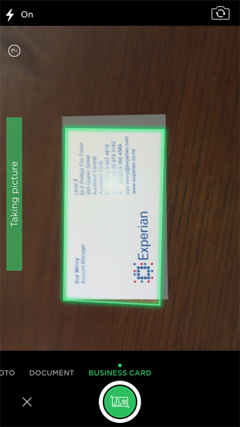
Το Evernote θα τραβήξει τις πληροφορίες και θα ρωτήσει αν θέλετε να συνδεθείτε στο LinkedIn.
Αφού συνδεθείτε, στείλτε τα στοιχεία σας μέσω email στη νέα σας σύνδεση, σαρώστε μια άλλη κάρτα ή κάντε κλικ στο Τέλος.
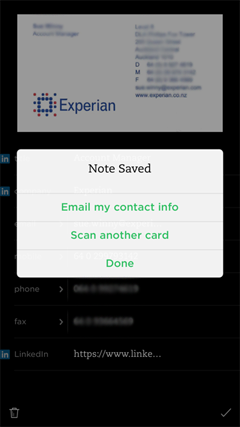
Τώρα μπορείτε εύκολα εισαγάγετε όλες τις επαγγελματικές κάρτες που συλλέγετε σε εκδηλώσεις (όπως Κόσμος μάρκετινγκ κοινωνικών μέσων 2015) και επεκτείνετε το δίκτυό σας.
2. Αποθηκεύστε πρωτότυπο και Boilerplate υλικό
Ένας άλλος τρόπος για να χρησιμοποιήσετε το Evernote με το LinkedIn είναι να δημιουργήστε γραπτά πρότυπα για προσαρμοσμένες προσκλήσεις και απαντήσεις σε προσκλήσεις, είτε για κάποιον που γνωρίζετε, για κάποιον που μόλις γνωρίσατε ή για κάποιο άτομο που γνωρίσατε σε ένα ομάδα. Μπορείτε επίσης να ετοιμάστε απαντήσεις σε κοινές ερωτήσεις, έτσι είναι έτοιμοι να πας όποτε λαμβάνεις αιτήματα.
Σημείωση: Δεν μπορείτε να στείλετε μια προσαρμοσμένη πρόσκληση με το Evernote. Ωστόσο, εάν χρησιμοποιείτε την εφαρμογή LinkedIn Mobile, μπορείτε να στείλετε μια προσαρμοσμένη πρόσκληση και να χρησιμοποιήσετε το Evernote για να βρείτε και να αντιγράψετε το κείμενο.
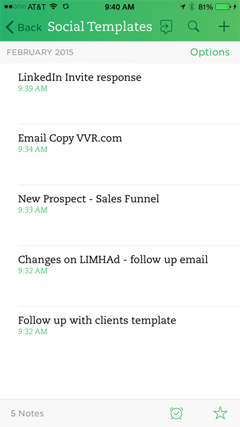
Αν το βρείτε είναι πολύ πιο εύκολο να "γράφω” τα δικα σου δημοσιεύσεις ιστολογίου χρησιμοποιώντας φωνητική αναγνώρισηΤο Evernote καθιστά τη διαδικασία εύκολη, αποτελεσματική, βολική και ακριβής.
Σπάνια κάθομαι μπροστά στον υπολογιστή μου όταν εμπνέομαι να γράψω μια ανάρτηση. Αλλά ακόμα κι αν στέκομαι στην ουρά, μπορώ να πιάσω το τηλέφωνό μου, να κάνω κλικ στο Evernote και σε λίγα λεπτά να έχω το αρχικό αντίγραφο για μια ανάρτηση. Τότε μπορώ να επαναχρησιμοποιήσω πολλές από αυτές τις αναρτήσεις ιστολογίου ως Δημοσιεύσεις LinkedIn Publisher.
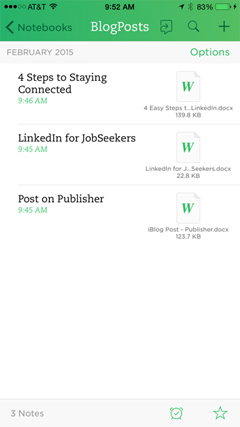
Σίγουρα, μπορείτε να γράψετε πρότυπα πρόσκλησης και απάντησης μηνυμάτων στο LinkedIn, καθώς και άλλο περιεχόμενο και, στη συνέχεια, να τα αποθηκεύσετε στο Dropbox, το Box.net ή το Google Drive. Ωστόσο, το Evernote είναι η επιλογή μου, γιατί όλα είναι σε ένα μέρος: μπορείτε να δημιουργήσετε και να αποθηκεύσετε έγγραφα στην εφαρμογή. Είναι επίσης πιο εύκολο να αναζητήσετε το Evernote, το οποίο σας εξοικονομεί χρόνο.
Ο συνδυασμός του Evernote και του LinkedIn σημαίνει ότι δεν θα ξεχάσετε ποτέ να κάνετε συνδέσεις, δεν θα χάνετε ποτέ λέξεις και θα είστε έτοιμοι κάθε φορά που χτυπά η δημιουργικότητα του περιεχομένου.
# 2: IFTTT
IFTTT (Εάν αυτό, τότε αυτό) σας επιτρέπει να αυτοματοποιήσετε τις λειτουργίες μεταξύ διαφορετικών εφαρμογών τρίτων. Οταν εσύ αυτοματοποιήστε ορισμένες λειτουργίες για το LinkedIn χρησιμοποιώντας αυτήν την εφαρμογή, σας εξοικονομεί πολύ χρόνο και θα σας βοηθήσει να αυξήσετε την αφοσίωση. Οι αυτοματισμοί μεταξύ εφαρμογών ονομάζονται συνταγές.
Αποκτήστε εκπαίδευση μάρκετινγκ YouTube - Διαδικτυακά!

Θέλετε να βελτιώσετε την αφοσίωση και τις πωλήσεις σας με το YouTube; Στη συνέχεια, εγγραφείτε στη μεγαλύτερη και καλύτερη συγκέντρωση ειδικών μάρκετινγκ του YouTube καθώς μοιράζονται τις αποδεδειγμένες στρατηγικές τους. Θα λάβετε αναλυτικές οδηγίες βήμα προς βήμα με επίκεντρο Στρατηγική YouTube, δημιουργία βίντεο και διαφημίσεις YouTube. Γίνετε ήρωας μάρκετινγκ YouTube για την εταιρεία και τους πελάτες σας καθώς εφαρμόζετε στρατηγικές που έχουν αποδεδειγμένα αποτελέσματα. Αυτή είναι μια ζωντανή διαδικτυακή εκδήλωση από τους φίλους σας στο Social Media Examiner.
ΚΑΝΤΕ ΚΛΙΚ ΕΔΩ ΓΙΑ ΛΕΠΤΟΜΕΡΕΙΕΣ - ΠΩΛΗΣΗ ΛΗΞΕΙ 22 ΣΕΠΤΕΜΒΡΙΟΥ!Μεταβείτε στο κατάστημα εφαρμογών σας και κατεβάστε και εγκαταστήστε το IFTTT.
Μετά απο εσένα εγγραφείτε και ξεκινήστε, κάντε κλικ στο εικονίδιο Συνταγή (το κονίαμα και το γουδοχέρι).
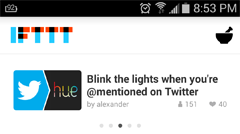
Πηγαίνετε στη συνταγή αναζήτηση κάνοντας κλικ στο σύμβολο "+", και πληκτρολογήστε “LinkedIn.”
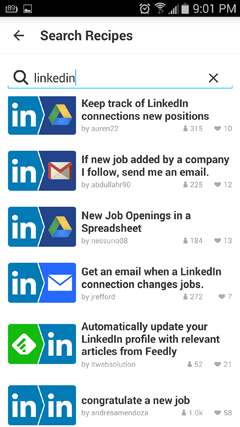
Μετά τη σύνδεση, θα δείτε πολλές συνταγές διαθέσιμες για χρήση στο LinkedIn.
Κατανοήστε τις συνταγές IFTTT
Υπάρχουν πολλές εργασίες που το IFTTT θα αυτοματοποιήσει για το LinkedIn.
Για παράδειγμα, το IFTTT αυτόματα στείλτε νέες συνδέσεις LinkedIn ένα email αμέσως μετά την αποδοχή της πρόσκλησής σας. Επεξεργαστείτε το μήνυμα για να πείτε τι θέλετε. Σας προτείνω ένα πολύ σύντομο ευχαριστώ. Εάν έχετε μερικούς δωρεάν πόρους, οι νέες σας συνδέσεις μπορεί να σας φανούν χρήσιμες, μοιραστείτε τον σύνδεσμο και το πιο σημαντικό, ρωτήστε πώς μπορείτε να τους εξυπηρετήσετε. Αυτό δεν είναι το μέρος για να προωθήσετε το προϊόν ή την υπηρεσία σας. Γνωρίστε τα πρώτα.
Το μόνο μειονέκτημα αυτής της συνταγής είναι ότι υπάρχουν λίγες επιλογές μορφοποίησης, έτσι βάλτε ό, τι θέλετε να πείτε σε μια ευανάγνωστη παράγραφο.
Μια άλλη επιλογή είναι να ρυθμίσετε το IFTTT για να στέλνετε άτομα συγχαρητήρια για ένα ορόσημο, όπως επέτειο εργασίας, γενέθλια ή νέα δουλειά. Αυτός είναι ένας πολύ καλός τρόπος για να αυτοματοποιήσετε τη γνώση κορυφής του μυαλού με τις συνδέσεις σας. Ένας από τους πελάτες μου προσκόμισε κυβερνητικό συμβόλαιο 3 εκατομμυρίων δολαρίων αφού συγχαίρω έναν πρώην πελάτη για τον νέο του τίτλο. Ποτέ δεν ξέρετε πού μπορεί να οδηγήσει μια μικρή δέσμευση.
Προς την προσθέστε μια συνταγήαπλά κάντε κλικ σε αυτό που θέλετε. Την πρώτη φορά που εσύ κάντε κλικ σε μια συνταγή, θα πρέπει παραχωρήστε πρόσβαση στο LinkedIn. Σε αυτήν την περίπτωση, θα κάνουμε συγχαρητήρια για μια νέα δουλειά.
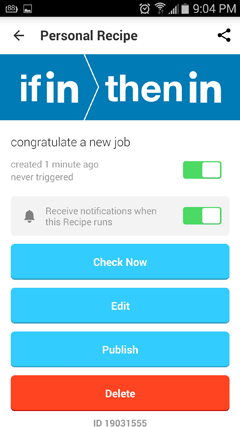
Επιλέξτε Επεξεργασία για να προσαρμόσετε το μήνυμα.
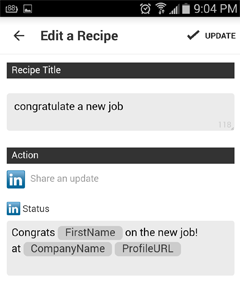
Όταν είστε ικανοποιημένοι με το μήνυμα στη συνταγή σας, κάντε κλικ στο Δημοσίευση.
# 3: LinkedIn + Evernote + IFTTT
Ενώ το Evernote και το IFTTT λειτουργούν καλά από μόνα τους, μπορείτε να τα συνδυάσετε για να κάνετε εντυπωσιακά πράγματα στο LinkedIn, όπως εγγραφή και αποστολή ενημερώσεων ή δημιουργία αντιγράφων ασφαλείας δεδομένων.
Μεταβείτε στην αναζήτηση συνταγών IFTTT, και εισαγω “Evernote” και “LinkedIn.”
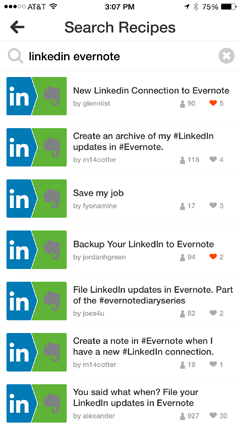
Επεξεργαστείτε τις συνταγές που θέλετε να συνδέσετε τις εφαρμογές σας και να προσαρμόσετε.
1. Σύνταξη και κοινή χρήση ενημερώσεων
Μία συνταγή σάς επιτρέπει να ρυθμίσετε το Evernote για να γράφετε και να μοιράζεστε ενημερώσεις απευθείας στο LinkedIn.
Μετά απο εσένα γράψτε την ενημέρωση στο Evernote, κάντε κλικ στις τρεις κουκκίδες κάτω δεξιά στην οθόνη σας.
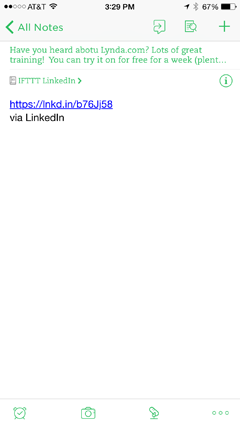
Αυτό θα ανοίξει ένα πλαίσιο κάτω από την ενημέρωσή σας. Επιλέξτε LinkedIn ως προορισμό.
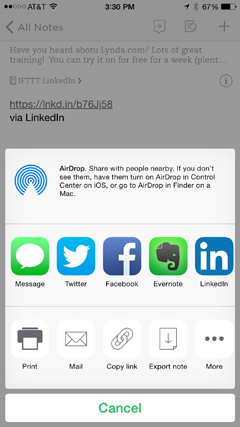
Πατήστε Κοινή χρήση.
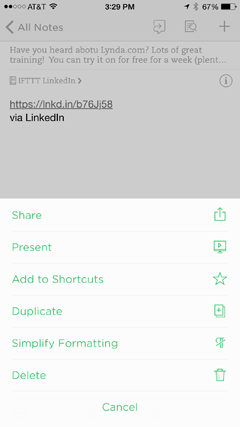
Όταν έχετε χρόνο διακοπής, γράψτε μια δέσμη ενημερώσεων που είναι έτοιμες για κοινή χρήση ανά πάσα στιγμή.
2. Ενημερώσεις αρχείων
Επιπλέον, μπορείτε δημιουργήστε ένα αρχείο με τις ενημερώσεις σας στο LinkedIn, ώστε να μπορείτε να επαναχρησιμοποιήστε τα ή χρησιμοποιήστε τα σε άλλες πλατφόρμες. Αυτή η εύκολα προσβάσιμη βιβλιοθήκη περιεχομένου σάς παρέχει επίσης ένα οπτικό απόθεμα όσων έχετε δημοσιεύσει και χρησιμεύει ως υπενθύμιση θέματος για αναρτήσεις ιστολογίου και πρόσθετες ενημερώσεις κοινωνικών μέσων.
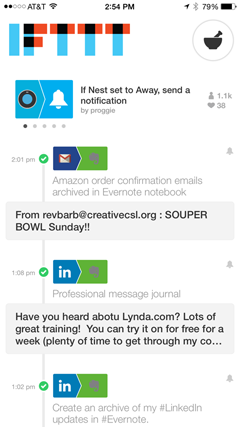
Επιπλέον, εάν χρησιμοποιείτε χρονοπρογραμματιστή όπως το Hootsuite ή το Οκτοπόστ, αυτό το αρχείο χρησιμεύει ως βιβλιοθήκη tweets και ενημερώσεων που μπορείτε να προγραμματίσετε και να χρησιμοποιήσετε ανά πάσα στιγμή.
3. Δημιουργήστε αντίγραφα ασφαλείας των επαφών και του προφίλ σας
Ίσως η καλύτερη χρήση των δυναμικών συνταγών τρίο είναι η δυνατότητα δημιουργίας αντιγράφων ασφαλείας των επαφών και των πληροφοριών του LinkedIn στο Evernote για να διατηρούνται οι πληροφορίες σας ασφαλείς και διαθέσιμες σε όλες τις συσκευές.
Αυτό είναι σημαντικό γιατί παρόλο που το LinkedIn διαθέτει ένα εργαλείο δημιουργίας αντιγράφων ασφαλείας συνδέσεων, είναι πολύ δυσάρεστο. Δεδομένου ότι το LinkedIn απενεργοποίησε το API του, για να χρησιμοποιήσετε τις επαφές σας με άλλες εφαρμογές, πρέπει να το κάνετε εξαγάγετε τα από το LinkedIn και στη συνέχεια εισαγάγετέ τα στη νέα εφαρμογή.
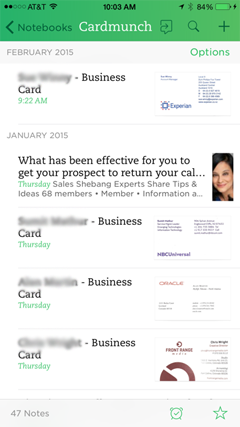
Επίσης, δημιουργήστε αντίγραφα ασφαλείας άλλου περιεχομένου όπως το δικό σας πληροφορίες ΠΡΟΦΙΛ. Όταν έχετε ένα αντίγραφο του προφίλ σας στο Evernote, μπορείτε να το χρησιμοποιήσετε για άλλες εφαρμογές που χρειάζονται τις πληροφορίες βιογραφικού ή εργασίας σας.
Το καλύτερο είναι ότι η χρήση μιας συνταγής από το IFTTT είναι αυτοματοποιημένη, επομένως έχετε πάντα αντίγραφα ασφαλείας των πιο πρόσφατων πληροφοριών στο Evernote.
συμπέρασμα
LinkedIn είναι μια υπέροχη πλατφόρμα αν θέλετε να μείνετε μπροστά στις συνδέσεις σας. Το σύστημα mini-CRM του είναι εντάξει, αλλά αυτά τα εργαλεία το βελτιώνουν.
Συνδυάστε το LinkedIn με εφαρμογές τρίτων όπως το Evernote και το IFTTT για εξοικονόμηση χρόνου, αύξηση της αφοσίωσης και της προσβασιμότητας, καθώς και για την αποθήκευση και προστασία των δεδομένων σας. Κάνει την εργασία σας καλύτερη, ταχύτερη, ευκολότερη και πιο αποτελεσματική.
Τι νομίζετε; Έχετε δοκιμάσει το Evernote ή / και το IFTTT με το LinkedIn; Για ποιο λόγο χρησιμοποιείτε αυτόν τον συνδυασμό; Ποιες είναι οι αγαπημένες σας συνταγές IFTTT; Ποιες άλλες εφαρμογές για κινητά τρίτου μέρους θέλετε να χρησιμοποιήσετε με το LinkedIn; Παρακαλώ μοιραστείτε τις σκέψεις και τις προτάσεις σας στα σχόλια.


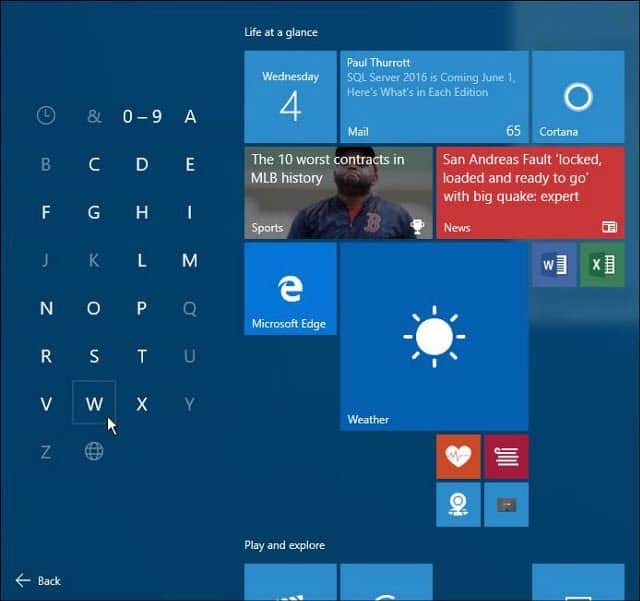
![Η πρόταση αναζήτησης Google γίνεται τοπική κατά πόλη [groovyNews]](/f/35737d76ba9d526c6a473492a0d52275.png?width=288&height=384)